![]()
ATTENTION CE TUTORIEL NE FONCTIONNE QUE SUR LES IPHONE / iTOUCH JAILBREAKE
SI VOTRE IPHONE / iTOUCH N’EST PAS ENCORE JAILBREAKE ALLEZ SUR CE SITE :
SI VOUS RENCONTREZ DES PROBLEMES LORS DU JAILBREAKE POSTEZ UN COMMENTAIRE.
Cette application existe deja depuis pas mal de temps sur cydia et est donc un « Vrai » GPS pour l’iphone. Il est disponible uniquement pour les iphone jailbreaké.
Nous allons voir si le logiciel est comparable à un GPS proprement dit (ex : TOMTOM)
INSTALLATION ET PARAMETRAGE DU LOGICIEL
Premièrement il faut se rendre sur cydia et installer l’application :
Maintenant rendez vous dans l’application afin de mettre les paramêtres correctement :
Voila comment se présente l’application :
Allez dans les réglages :
GPS : ON
Suivi GPS :ON
Mode Hors – Ligne : Tout dépend de votre utilisation si vous avez un GPS externe .. mais necessite d’avoir téléchargez les cartes préalablement !
Auto rotation carte : Peu importe
Tracage GPX : Peu importe permet de visualiser les mouvements des trajets. Les itinéraires sont stockés dans un fichiers qui peut être télécharger par l’intermédiaire du mode de transfert.
Empêcher le mode veille : ON sinon l’iphone se verrouillera pendant l’utilisation
Utiliser les miles : Peu importe si vous préférez les miles …
Langues : Permet de changez la langue des instructions d’itinéraires UNIQUEMENT CEUX ECRIT, le mode vocal est disponible QUE en anglais ! (Principal default et en plus il est très peu compréhensible
Choix du GPS :
Gps à utiliser : Iphone 3G GPS
Puis faites redemarrer le GPS pour être sur que les changements prennent effet !
Information GPS permet d’obtenir les coordonnées GPS actuelles et de les envoyez par email.
Instructions vocales : ON ou OFF à vous de voir sachant que les instructions sont écrites et que les changement de direction peuvent être indiqués par un BIP ! Mais attention le guidage vocal est en anglais ![]()
Volume : Si vous choisissez « Francais » dans les réglages ce réglage ne changera rien, il prend effet uniquement si le langage choisis est « Anglais » ..
Adresse Domicile : Vous pouvez entrer l’adresse de votre domicile pour calculer un itinéraire de retour plus rapidement car l’adresse est pré-enregistrer
Concernant l’interface utilisateur tout dépend de vous ! :p
UTILISATION DU LOGICIEL
Le logiciel vous propose de rechercher un endroit afin de vous y rendre, ou bien de vous rendre à votre domicile ou encore de créer votre itinéraire à partir de l’adresse d’un de vos contact.
Une fois un itinéraire choisis on distingue sur la carte le trajet à suivre. Les cercles violet représente les changements de directions ( Intersections, rond points … etc ) ! On remarquera que le guidage visuel permet de s’orienter facilement. (Taille de la police à définir dans les réglages.
Concernant le calcul de la vitesse, le logiciel n’est pas très fiable, j’ai constaté des oscillations importantes du compteur, roulant à vitesse réduite.
Je conseille fortement l’utilisation d’un chargeur pour la voiture car l’application consomme énormement. Je pense que sur batterie l’iphone tient MAX 200Km d’autonomie. Cela est due à l’utilisation quasi permanentes du GPS. De ce coté le GPS est très bien, il repère le véhicule dans le bon sens de circulation est la position est très précise et est mise à jours quasiment toutes les secondes. J’ai testé le logiciel en utilisant le GPS 3G et je n’ai pas téléchargé de cartes auparavant.
Cependant il est recommandé de téléchargé les cartes afin d’éviter des consommations inutiles de la batterie (Utilisation de la 3G réduit considérablement l’autonomie)
Le logiciel détecte automatiquement les changement de directions et recalcule un itinéraire en conséquences.
Pour conclure le logiciel est une bonne avancée concernant l’utilisation de l’iphone en tant que GPS. Le principal défault est le guidage vocal uniquement en anglais et de qualité très médiocre, ainsi que la consommation excessive de la batterie.
AJOUT DE CARTES AVEC xGPS MANAGER
Afin de téléchargé des cartes avec le manager xGPS ( Disponible ici ) je vous conseille ce petit tutos :
Comment faire ? Suivez le tuto :
- Installez le Manager
- Lancez le Manager
- Allez sur Cartes -> Télécharger une carte (download a map)
- Cliquez sur Ajouter une région
- Cliquez sur plusieurs points pour faire une sélection de la région que vous voulez
- On vous demande de rentrer un nom de carte, appelez la comme la région selectionnée c’est plus clair
- On vous demande le niveau de zoom, si la région est petite mettez (1,2,3,4,5,6,7,8,9,10,11,12,13,14,15,16,17), sinon mettez moins de niveaux, sachant que 0 est le niveau le plus détaillé et 17 le moins détaillé (pour info en niveau 11 on cadre bien la france en entier, du coup je prend les régions de 0 à 11 en général.
- Ensuite il ne vous reste plus qu’à attendre qu’il calcule la taille du fichier à télécharger et faites ok si ca vous va !
- Après avoir téléchargé la carte (cf capture de mon test xGPS Manager), revenez à l’écran carte, et sélectionnez celle que vous venez de créer
- Lancez sur votre iPhone xGPS (avec le wifi activé)
- Allez dans Paramètres -> Transfert sans Fil
- Sur votre ordinateur faites : Send to device (avec le wifi activé)
- Après le transfert vous avez votre carte prête !
Du coup vous activez ensuite le mode offline et vous pourrez vous faire guider tranquillement!
Source tutos xGPS MANAGER
Site xGPS
Merci de votre lecture.
Si vous avez des questions, n’hesitez pas !
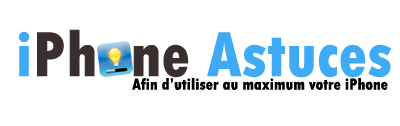 iPhone Astuces – iPhone 5, iPhone 4S, iPhone 4 Afin d'utiliser au maximum votre iPhone
iPhone Astuces – iPhone 5, iPhone 4S, iPhone 4 Afin d'utiliser au maximum votre iPhone




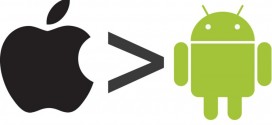

salut.
je comprend pas…imposible de telecharge les carte en mode 3G .seulement en wifi. une idee ??? bonne journee
Salut Eric, je suis en train de faire le test, je te dirais si ça a marché… mais par rapport a ta question:
Le téléchargement de la carte se fait depuis un oridi et non depuis l’iPhone, donc il est question de wifi pour la connexion local entre l’ordi et le téléphone (pour récupérer la carte télécharger sur le web)… et non de 3G pour une connexion du téléphone avec le réseau national…
C’est comme ça que je le comprends…
ça marche impec! super info… merci
salut ! c’est bizarre quand je ckique sur download a map je tombe sur une fenetre grise ou je suis sensé placé des repères de regions, mais la fenetre est toue grise!!!pas la moindre carte en vue !!!!si qqun a une idée car la (bruni ….) je cale
merki
J’ai installé xGPS mais impossible de le lancer???
Merci,
Ne marche pas sur le firmware 3.0>
j’ai le meme probleme que znorx pour xgps manager
et une petite question surrement bete le gps est il disponible sur iphone 2g (jailbreaker 3.1.2 etc…)
parce que quand je met la config
iphone 3g gps je ne me connect pas
merci